电脑突然黑屏是什么原因?如何快速诊断问题?
- 科技动态
- 2025-03-16 11:23:02
- 12
在忙碌工作或享受娱乐时,电脑突然黑屏无疑是一件令人沮丧的事情。黑屏不仅打断了我们的操作进程,也让人对可能发生的硬件损伤感到担心。是哪些异常导致了这一现象,我们又该如何快速诊断问题并解决它呢?本文将为你详细解析电脑黑屏的原因,并提供快速诊断问题的步骤与技巧。
电脑黑屏的原因
1.显示器问题:
显示器自身的故障是导致黑屏的常见原因。这可能是由于显示器电源接头松动、显示器自身硬件损坏、或者显示器与电脑连接线故障等问题。
2.显卡故障:
显卡硬件损坏或驱动程序出现问题,都可能导致电脑无法正常显示图像输出,从而出现黑屏现象。
3.内存条问题:
内存条接触不良、内存条损坏或内存兼容性问题,也会导致电脑频繁黑屏。
4.系统软件冲突:
操作系统文件损坏、驱动程序不兼容或系统启动项过多超出了电脑负荷,均可引发黑屏。
5.电源问题:
电脑电源供应不稳定或电源适配器损坏同样可能造成电脑黑屏。
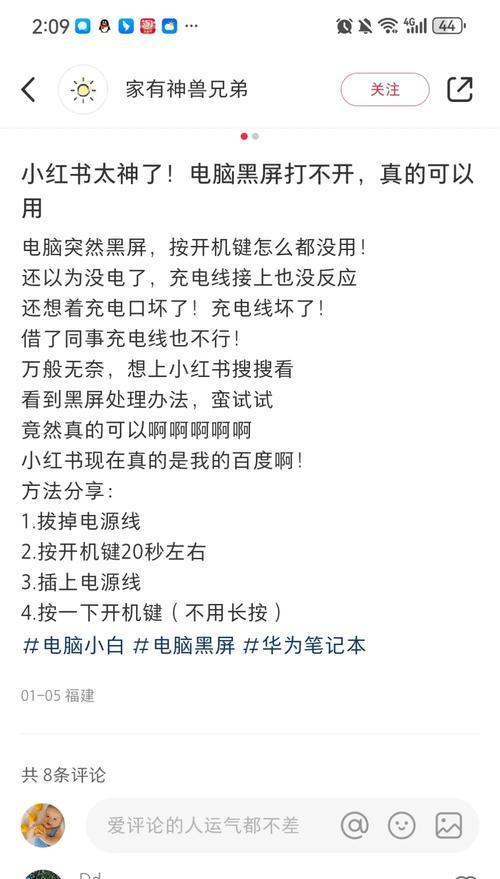
快速诊断电脑黑屏问题
1.检查显示器连接:
检查显示器电源线和电脑主机的连接线是否牢固连接。这包括连接线与电脑主机的显卡接口和显示器接口。
2.确认电源供应:
确认电脑电源按钮是否被按下,电源线是否接通电源插座。对于笔记本电脑,检查电池是否正确安装或是否有足够的电量。
3.内存条检测:
关闭电脑,断电后打开机箱,拔下内存条,用橡皮擦拭金手指部分,然后重新插回插槽中。如有可能,尝试更换内存插槽,或用另一条已知正常的内存条测试。
4.显卡检查:
对于独立显卡,可尝试将其拔出后清理灰尘。如果是集成显卡,可以检查BIOS设置中是否开启了集成显卡功能。
5.硬盘指示灯观察:
观察硬盘指示灯是否亮起。如果亮起,说明电脑正在尝试启动,问题可能出现在操作系统或驱动程序上。
6.安全模式启动:
重启电脑,连续点击F8键(不同电脑可能有所不同),尝试进入安全模式。如果能够正常进入,则可能是驱动程序或系统软件冲突问题。
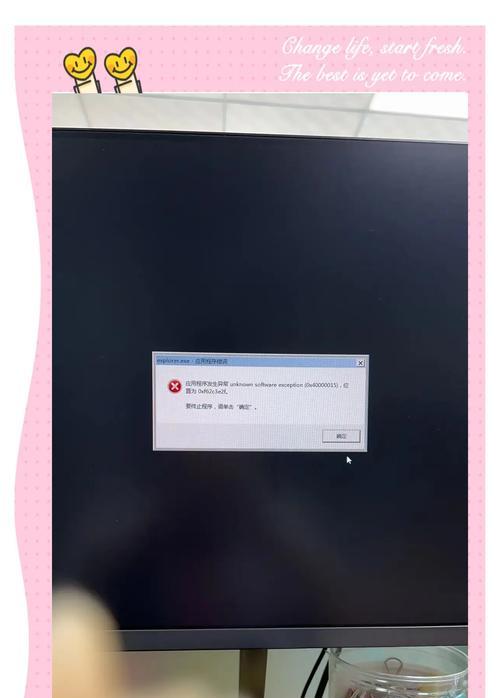
问题解决与预防
如果上述步骤诊断后问题未解决,可能需要进一步的硬件检查或软件修复。请考虑以下建议:
考虑寻求专业电脑维修服务。
备份重要数据,以防系统重装或硬件更换时数据丢失。
定期维护电脑,包括清理机箱内部灰尘、更新驱动程序和操作系统。
使用稳定的电源设备,避免电压不稳定给电脑带来的损害。
电脑黑屏虽然令人头疼,但通过上述步骤,你可以有条不紊地进行诊断和解决问题。同时,良好的使用习惯和定期维护能有效预防黑屏问题的发生,让电脑运行更加稳定可靠。
版权声明:本文内容由互联网用户自发贡献,该文观点仅代表作者本人。本站仅提供信息存储空间服务,不拥有所有权,不承担相关法律责任。如发现本站有涉嫌抄袭侵权/违法违规的内容, 请发送邮件至 3561739510@qq.com 举报,一经查实,本站将立刻删除。!
本文链接:https://www.xieher.com/article-8967-1.html







